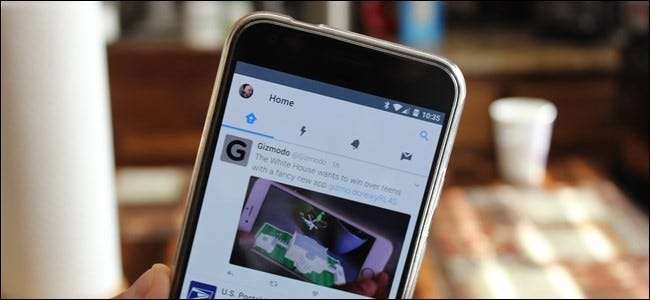
Zabezpečení účtu je důležité - nejen pro online nakupování a bankovní účty, ale také pro vaše sociální účty. Škody, které by někdo mohl způsobit na vašem osobním a pracovním životě, mohou být zničující. Stejně jako jakýkoli jiný důležitý účet musíte podniknout příslušná preventivní opatření, abyste se ujistili, že máte jediný přístup.
Aktualizace: Cvrlikání právě oznámil že na svých serverech uložili hesla všech ve formátu prostého textu a pravděpodobně někdy zjistíme, že někdo má v určitém okamžiku soubor s heslem každého. Tak…. měli byste změnit své heslo. A povolte dvoufaktorové ověřování, které zabrání komukoli v přihlášení jako vy, i když vám ukradne heslo nebo Twitter právě začne tisknout naše hesla a posílat je náhodným lidem.
Před několika týdny jsem dostal na Twitteru zmínku od mého velmi blízkého přítele. Byl to hrubý tweet s odkazem - něco, co by nikdy neudělal. Okamžitě jsem přeskočil na jeho profil, abych zjistil, že takové tweety se děly už pár dní, a byly mnoho z nich. Vzhledem k povaze jeho práce jsem věděl, že je to špatné. Zavolal jsem mu, abych věděl, co se děje, a rychle se postaral o situaci.
PŘÍBUZNÝ: Jak odstranit svůj účet Twitter
Toto je jen jeden z mnoha scénářů, které se mohou hrát, pokud řádně nezabezpečíte své sociální účty. Promluvme si o tom, jak zajistit, aby se to nestalo vaše Účet na Twitteru, že?
I když většinu věcí, o kterých si dnes povíme, můžete zvládnout z aplikace Twitter, většinu těchto věcí pokryjeme z webu.
Stejně jako u většiny budete chtít začít ve svém Nastavení účtu Twitter . Zde je třeba se zaměřit na několik oblastí, počínaje vaší první obrannou linií: vaše heslo.
Vyberte silné heslo
Vím, že jste to už všechno slyšeli, ale budu mužem, který to pořád říká, dokud neposloucháte: musíte použít silné heslo . Toto není volba - pokud je snadné uhodnout pro kohokoli, koho znáte, není to silné! Pokud stačí, aby se někdo o vás něco naučil - oblíbené barvy, jména domácích mazlíčků, jména dětí nebo narozeniny atd. - uhodnout vaše heslo, pak to nejde. Chápu, to je nejsnáze zapamatovatelné. Vím. Ale jsou také nejistí.
PŘÍBUZNÝ: Proč byste měli používat Správce hesel a jak začít
Čím bezpečnější je vaše heslo, tím těžší je samozřejmě si ho zapamatovat. Za tímto účelem byste opravdu měli použijte správce hesel . Používal jsem LastPass po celá léta - má každé heslo, které aktivně používám, uložené za zamčenými dveřmi a je skvělé. Pamatuji si své primární heslo LastPass a zbytek udělá za mě. Generuje bezpečná hesla a pamatuje si je, takže nemusím.
Jakmile jste se zavázali k životnímu stylu bezpečných hesel, je čas změnit toto vaše bláznivé heslo na Twitteru. Z Nastavení účtu Twitteru klikněte na „Heslo“.
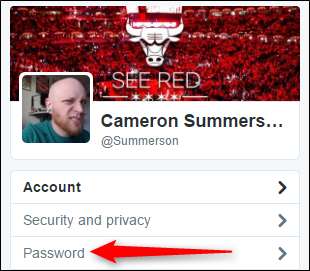
Nejprve budete muset zadat staré heslo, poté zvolit nové. Pokud nastavíte LastPass (nebo jakýkoli jiný generátor hesel), nechám to tady udělat. Až budete hotovi, klikněte na „Uložit změny“.
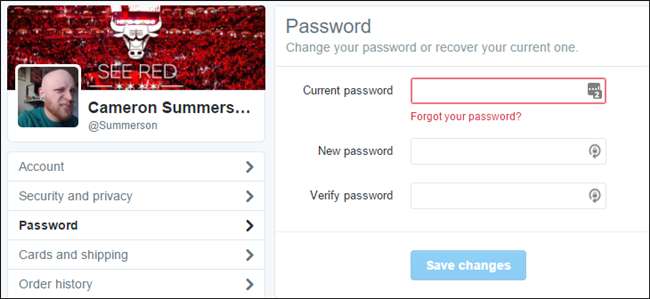
Dobrá práce, teď jste o krok blíže k vytvoření bezpečného účtu.
Použijte dvoufaktorové ověřování SMS
Vaše druhá řada zabezpečení je dvoustupňové ověřování, které se také často nazývá dvoufaktorové ověřování (nebo zkráceně 2FA). Twitter to ve skutečnosti ještě více zjednodušuje, stačí zavolat funkci „Ověření přihlášení“
V zásadě to znamená, že kdykoli se (nebo kdokoli jiný) pokusíte přihlásit ke svému účtu Twitter, bude také vyžadovat jedinečný kód, který je odeslán na vaše telefonní číslo, nebo službu 2FA třetí strany. Samozřejmě to moc nepomůže, pokud někdo má váš telefon, ale v tom okamžiku si musíte dělat starosti mnohem víc než jen Twitter.
Chcete-li nastavit ověření přihlášení, přejděte do svých předvoleb Twitteru, které vás přesměrují do této sekce „Účet“. Vyhledejte „Zabezpečení“ a mělo by se zobrazit tlačítko „Nastavit ověření přihlášení“.

Klikněte na toto pole. Zobrazí se vyskakovací okno, které vám umožní nastavit tuto funkci.
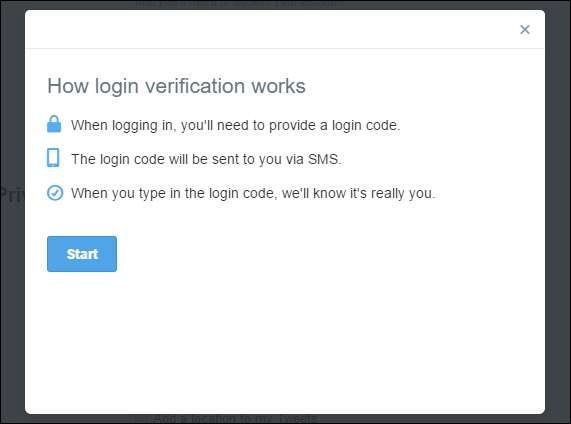
Klikněte zde na začátek a vložte své heslo.
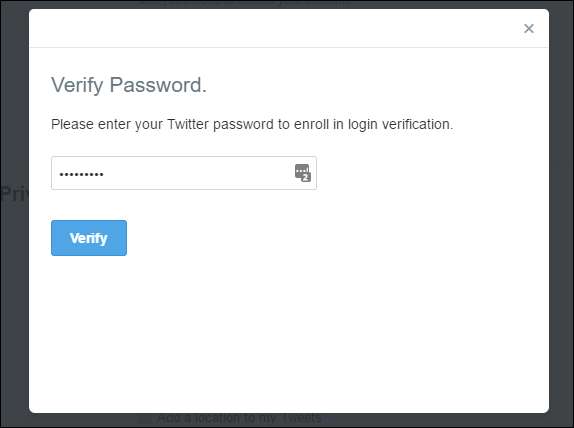
Na další stránce budete požádáni o ověření svého telefonního čísla - jakmile ověříte správnost čísla, klikněte na Odeslat kód.
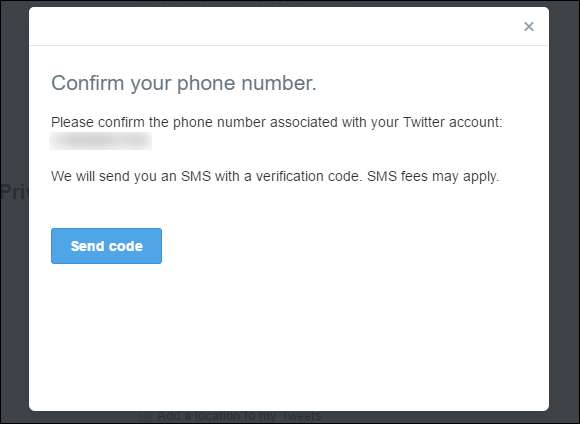
Během několika sekund by vám měl být zaslán kód do telefonu. Zadejte tento kód na další obrazovku a potvrďte.

Po zadání kódu vás upozorní, že je ve vašem účtu povoleno ověřování přihlášení, a nabídne záložní kódy. Pokud to teď neuděláte, můžete je kdykoli získat opětovným přístupem do Nastavení> Zabezpečení a ochrana osobních údajů.

Po povolení požadavků na přihlášení se také zobrazí nová možnost: Generovat heslo aplikace. Tím se v zásadě vytvoří dočasné heslo, které můžete použít k přihlášení k Twitteru na nových zařízeních nebo v aplikacích. Dočasné heslo vyprší po jedné hodině, což z něj činí příjemnou bezpečnostní funkci pro rychlé přihlášení.
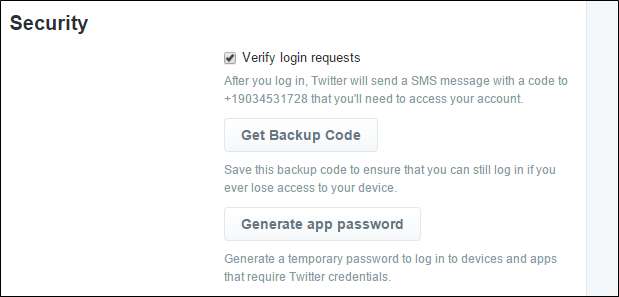
Když je vše nastaveno, přejděte dolů do dolní části stránky a klikněte na „Uložit změny“. To je důležité!
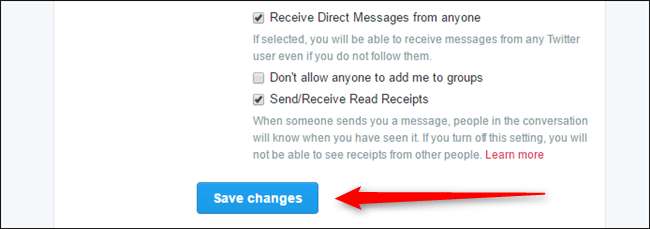
Použijte dvoufaktorové ověřování založené na aplikacích
PŘÍBUZNÝ: Proč byste neměli používat SMS pro dvoufaktorové ověřování (a co místo toho použít)
Twitter standardně odesílá textové zprávy s ověřovacími kódy, ale Dvoufaktorové ověřování založené na SMS je nezabezpečené z mnoha důvodů. Twitter nyní naštěstí podporuje ověřovací aplikace třetích stran, například Authy . Tyto nástroje mají lepší záznam zabezpečení než SMS, a proto doporučujeme použít jeden.
Chcete-li začít, musíte nejprve nastavit dvoufaktorové ověřování založené na SMS, takže postupujte podle výše uvedených pokynů. Vraťte se do části „Účet“ v nastavení Twitteru a tlačítko, které jste předtím stiskli, bude nyní označeno jako „Zkontrolujte své metody ověření přihlášení“.
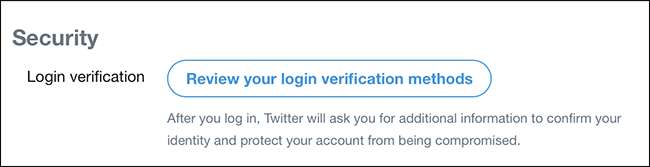
Znovu klikněte na tlačítko a dostanete se na stránku s popisem vašich metod ověření přihlášení.
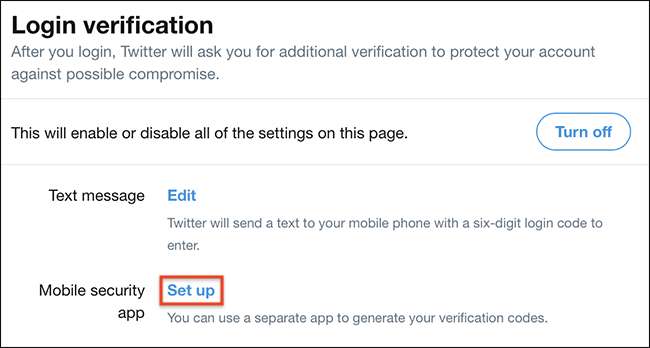
Klikněte na odkaz „Nastavit“ vedle „Mobilní bezpečnostní aplikace“ a proces začne.
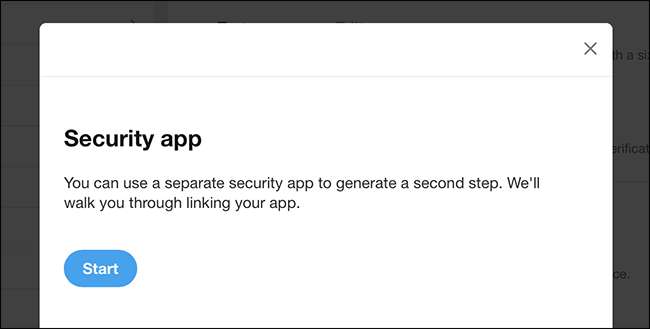
Klikněte na „Start“ a dostanete QR kód ke skenování pomocí mobilní aplikace 2FA podle vašeho výběru.
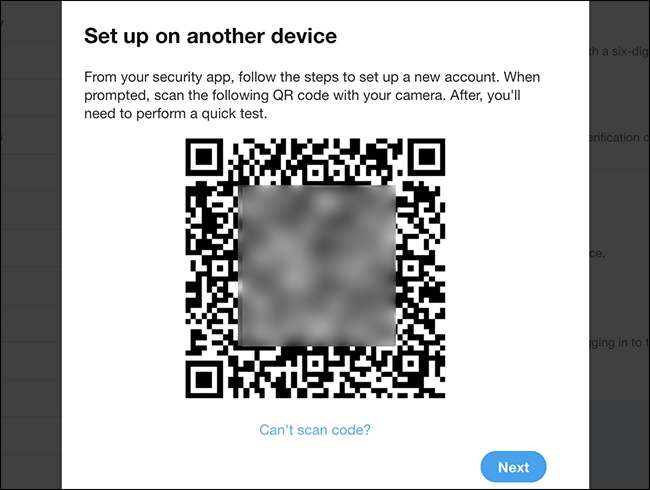
Postup se bude lišit v závislosti na vaší aplikaci 2FA, ale v aplikaci Authy je to tak jednoduché, jako klepnout na nabídku a poté na Přidat nový účet a poté postupovat podle pokynů.
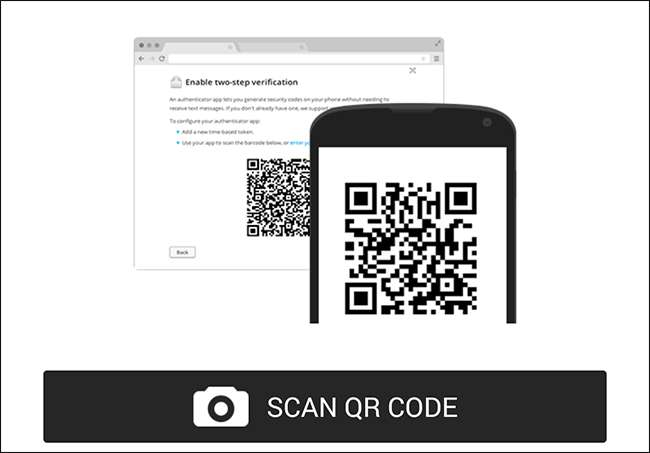
Naskenujte kód a jste hotovi. Po nastavení tohoto nastavení doporučujeme deaktivovat ověřování textových zpráv, abyste se plně chránili před bezpečnostními nedostatky SMS.
Vyžadovat osobní údaje s resetováním hesla
Ve stejné nabídce, ve které jste nastavili požadavky na přihlášení, existuje další možnost, kterou pravděpodobně budete chtít také povolit: „Vyžadovat osobní údaje k obnovení hesla“.

Pokud zaškrtnete toto políčko, Twitter od vás bude vyžadovat osobní údaje, než umožní resetování hesla. To v zásadě pomůže zabránit případným provinilcům ve zvedání účtu obnovením hesla.
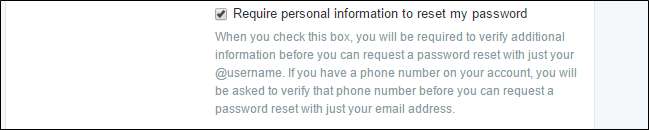
Jakmile zaškrtnete toto malé políčko, stiskněte tlačítko „Uložit změny“ ve spodní části stránky.
Dávejte pozor na připojené aplikace
Stejně jako u jiných účtů - Google, Facebook atd. - se můžete pomocí Twitteru přihlásit k dalším aplikacím a službám. Jedná se o velmi jednoduchý způsob, jak rychle a snadno získat přístup ke konkrétním službám - zejména k těm, které nakonec budou moci zveřejnit tweety na váš účet.
Ale v průběhu času můžete přestat tyto aplikace používat. Proto je vždy dobré sledovat, k čemu jste udělili přístup. Pokud tuto aplikaci nebo službu již nepoužíváte, zrušte její přístup. Nemá smysl dávat přístup k něčemu, co nepoužíváte!
Za tímto účelem klikněte na stránce „Nastavení účtu“ na položku „Aplikace“. Je to blíže ke spodní části stránky.
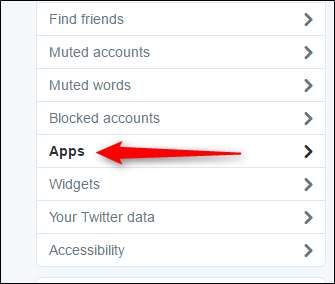
Prostě projděte seznam - pokud uvidíte něco zastaralého, klikněte na tlačítko „Zrušit přístup“. Tento postup opakujte pro všechny aplikace, které nepoužíváte. Vrátím se a zkontroluji tento seznam také jednou za několik měsíců, jen aby byl čistý.
Pokud náhodou kliknete na „odvolat“ u aplikace, kterou stále používáte, je pro vás připraveno „Zrušit odvolání přístupu“. To je pohodlné.
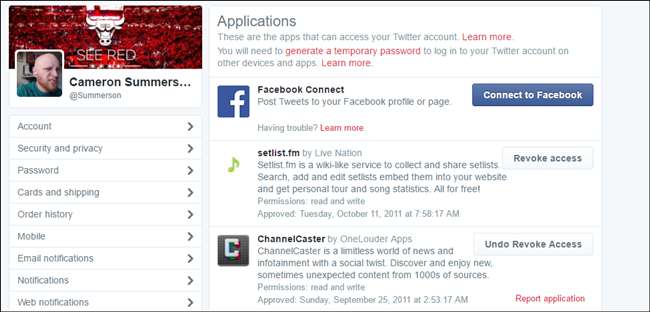
I když v Nastavení účtů Twitteru existuje několik dalších oblastí, na které byste se také měli podívat blíže - například oznámení - nemusí nutně přímo souviset se zabezpečením vašeho účtu. Je to méně otravné? Tak určitě. Ale ne zajištění.
To, o čem se zde dnes pojednáváme, je však základní kámen zajištění toho, aby byl váš účet co nejbezpečnější a nejbezpečnější.







